Wenn Sie sich Ihrer Systeme wirklich bewusst sindLeistung dann ist es notwendig, dass Sie es regelmäßig überwachen. Alle Versionen von Microsoft Windows verfügen über ein Task-Manager-Dienstprogramm, mit dem Sie die Prozesse und Anwendungen identifizieren können, die die meisten Systemressourcen verbrauchen. Windows Vista bot Resource View an, das berühmt wurde, weil es dem Task-Manager-Dienstprogramm einige zusätzliche Funktionen hinzufügte. Was ist neu in Windows 7? Es ist Ressourcenmonitor. Sie können sagen, dass die Ressourcenansicht von Vista ist eine gekürzte Version von Windows 7 Resource Monitor. Mit Resource Monitor können Sie die CPU, den Arbeitsspeicher, den Netzwerkstatus und den Festplattenstatus Ihres Systems überwachen.
Klicken Sie zum Starten auf Start Kugel, Typ resmon Starten Sie die Suche und drücken Sie die Eingabetaste.

Im Hauptfenster werden Sie von der Registerkarte Übersicht begrüßt. Hier erhalten Sie einen Überblick über den Ressourcenverbrauch. CPU, Festplatte, Netzwerk und Arbeitsspeicher sind alle vorhanden.

Die Registerkarte CPU zeigt Ihnen Echtzeitprozesse, CPUNutzung und maximale Häufigkeit. Im rechten Fenster sehen Sie eine grafische Darstellung des CPU-Verbrauchs. Sie können auch tiefer graben und nach zugeordneten Griffen und Modulen suchen.

Die Registerkarte "Speicher" zeigt den insgesamt verbrauchten und den freien Speicher an. Sie können auch den von jedem Prozess verbrauchten Speicher anzeigen. Von hier aus können Sie sich ein Bild von den Täterprogrammen machen, wenn Sie mit einer geringen Systemleistung konfrontiert sind.

Registerkarte "Datenträger" beschreibt die Prozesse mit Datenträgeraktivität und gibt einen Überblick über den Speicher.
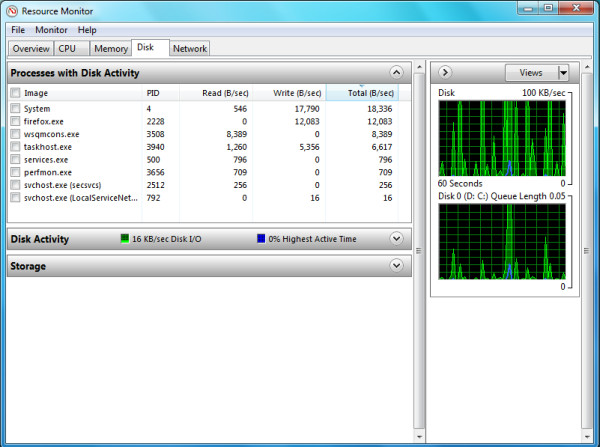
Auf ähnliche Weise werden auf der Registerkarte "Netzwerk" Prozesse mit Netzwerkaktivität, TCP-Verbindungen und Überwachungsports angezeigt.

Mit Resource Monitor erhalten Sie einen besseren Einblick in Ihr System als je zuvor, sodass Tools von Drittanbietern unbrauchbar werden. Genießen!













Bemerkungen